使用触控面板
触控面板使用注意事项
本机的寻像器是一个触控面板,可以直接用手指触摸操作。
触控面板经过精心设计,可以用手指轻轻触摸。请勿用力按面板,或使用锋利或尖锐的物体(钉子、圆珠笔、大头针等)接触面板。
在下列情况下触摸触控面板,它可能不会响应。另请注意,这些行为可能会导致故障。
- 使用指甲尖进行操作
- 在其他物体接触屏幕表面时进行操作
- 在贴有保护片或贴纸的情况下进行操作
- 在显示屏附有水滴或出现冷凝情况时进行操作
- 在手指沾湿或出汗的情况下进行操作
触控面板手势
点击
用手指轻轻触摸图标或菜单项目,然后立即移开手指。
拖放
触摸屏幕,将手指滑动到屏幕中的所需位置,然后移开手指。

轻拂/轻扫
触摸屏幕并快速地上下左右轻拂/轻扫手指。

提示
- 如果显示内容连续超出屏幕边缘,可以拖动或轻拂显示内容以进行滚动。
配置触控面板
可以使用全部菜单中的[技术] – [触摸操作]允许/禁止触控面板操作。
使用支持触摸的设置屏幕
本节以使用触摸操作为例,介绍状态屏幕的操作。
屏幕布局

A:设置项目
B:设定项目名称
C:[设定](应用)按钮
D:表示前一个值的标记
E:值选择光标(橙色框)
F:值选择选项
操作
-
点击设置项目(A)。

将显示该值的选择选项。
-
拖动或轻击设置,以选择值(B)。

-
点击[设定]或值选择光标。
该值即被应用,且显示返回到上一个屏幕。
-
向右轻扫屏幕。
显示屏会在菜单层级中切换显示内容。
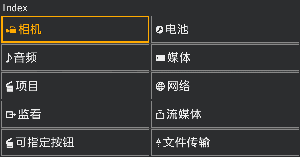
提示
- 按CANCEL/BACK按钮可返回到上一个值。
- 也可以使用多功能拨盘或多列选择器。
- 也可以禁止触摸操作。
TP1001680139
